HomeKit to system inteligentnego domu firmy Apple, oferujący platformę dla użytkowników urządzeń z systemem iOS, aby przejąć kontrolę nad swoim połączonym domem.
Uruchamiany całkowicie przez aplikację Home firmy Apple, HomeKit nie wymaga posiadania centralnego urządzenia lub huba do prowadzenia inteligentnego domu. Wszystko, czego potrzebujesz, to iPhone, iPad lub Mac; chociaż dodanie huba, takiego jak Apple TV lub HomePod Mini, otworzy kilka wspaniałych funkcji.
Poniżej wyjaśnimy orzechy i śruby za Apple HomeKit, jak rozpocząć pracę z systemem, a przede wszystkim, czy jest to właściwa platforma dla Twojego inteligentnego domu.
- Przejdź do informacji, których potrzebujesz
- Czym jest Apple HomeKit?
- Jak działa HomeKit?
- Najlepsze urządzenia kompatybilne z HomeKit
- Philips Hue
- Ecobee inteligentne termostaty
- Ewa
- Nanoleaf Essentials + Panele
- August Wifi Smart Lock
- Arlo Ultra
- Logitech Circle View
- Ściemniacz Lutron Caseta
- Wemo WiFi Smart Plug
- First Alert Onelink Smoke & CO
- Fibaro Motion Sensor
- MyQ Garage Door Controller
- Abode Smart Security
- HomeKit Secure Video security cameras
- Używanie aplikacji Apple Home
- Tworzenie scen i automatyzacji
- Najlepsze polecenia Siri HomeKit
- Smart home ecosystems
- Exploring Amazon Alexa
- Going z Google Nest
- Wybór SmartThings firmy Samsung
- Udostępnij swój HomeKit Home
- Jak skonfigurować hub HomeKit
- Ustaw Apple TV jako hub domowy
- Skonfiguruj iPada jako hub domowy
- Skonfiguruj HomePod jako hub domowy
- Czy HomeKit jest dla Ciebie?
- Apple HomeKit: Więcej wskazówek i sztuczek
- Wprowadź HomePod Mini i Apple TV do pracy
- Używaj Spotify na HomePod
- Użyj aplikacji Home dla macOS
- Skróty dają więcej radości
- Uczyń swój smart TV bardziej inteligentnym
- Dodaj HomePod do Sonos
- Kontroluj HomePod Mini za pomocą iPhone’a
Przejdź do informacji, których potrzebujesz
- Jak działa HomeKit?
- Najlepsze urządzenia Apple HomeKit
- Używanie aplikacji Home
- Najlepsze komendy Siri HomeKit
- Jak skonfigurować koncentrator HomeKit
- Porady i wskazówki dotyczące HomeKit
Czym jest Apple HomeKit?
Apple HomeKit to platforma zapieczona w systemie iOS do sterowania inteligentnym domem. Idea jest prosta: Zamiast mieć w telefonie mnóstwo różnych aplikacji do inteligentnego domu, które ze sobą nie rozmawiają, HomeKit łączy je wszystkie, oferując sterowanie z przodu i z przodu urządzenia, a także za pośrednictwem Siri na telefonie iPhone, iPadzie, zegarku Apple Watch, głośniku HomePod Mini i komputerze Mac.
Ale to tylko połowa historii. Istnieją dwa elementy do Apple HomeKit: HomeKit sam w sobie jest standardem – technologia oprogramowania w tle, które urządzenia muszą być zgodne, aby uzyskać dostęp do klubu. Następnie Apple Home jest jego odpowiednikiem skierowanym do użytkownika, aplikacją iOS, którą znajdziesz na iPhone’ach, iPadach i komputerach Mac.
Zajmiemy się tym wszystkim w miarę upływu czasu. Od kompatybilnych urządzeń po wykorzystanie Apple TV jako huba HomeKit, wyjaśnimy to wszystko.

Jak działa HomeKit?
Aby stworzyć inteligentny dom Apple HomeKit, potrzebujesz najpierw kompatybilnych urządzeń. Wrzuć do torby kilka z nich i możesz zacząć budować swój system.
W początkowym okresie urządzenia HomeKit były nieliczne i dość kłopotliwe w konfiguracji, ale Apple poszerzyło zakres i usprawniło proces instalacji, a obecnie istnieją setki urządzeń w niemal każdej kategorii.
Większość urządzeń działa przez Wi-Fi lub Bluetooth, ale niedawne wprowadzenie HomePod Mini jako HomeKit Hub przyniosło trzeci protokół na imprezę: Thread
Standard Thread obiecuje ułatwić współpracę wszelkiego rodzaju urządzeń – od oświetlenia po termostaty. A ponieważ jest to sieć mesh, to również pomóc HomeKit urządzenia rozmawiać ze sobą w każdym zakątku domu.
To powiedziawszy, HomeKit jest nadal jednym z najtrudniejszych ekosystemów inteligentnego domu dla producentów, aby uzyskać ich tech pracy z, ale wiele z tego jest w dół do Apple super-wysokie standardy szyfrowania i bezpieczeństwa. I choć jest to trudne dla producentów, to łatwe dla użytkowników.
Większość urządzeń HomeKit są dodawane za pomocą aplikacji Home, aby zeskanować unikalny sześciocyfrowy kod HomeKit znaleźć na zgodnym urządzeniu lub w jego pudełku lub instrukcji. (Upewnij się, że zachowasz te kody, możesz ich potrzebować później.)
Po sparowaniu, urządzenia pojawiają się w aplikacji Apple Home i mogą być przypisane do Pokoi. Można również oznaczyć je jako Ulubione, co daje szybki dostęp do nich po otwarciu aplikacji, z Centrum sterowania, a także na ekranie blokady, jeśli chcesz.
Co można zrobić z każdym urządzeniem w aplikacji Home zależy od tego, w jakiej kategorii jest w. Czujniki będą oferować odczyty na żywo (sprawdzanie, czy drzwi są zamknięte, czy wykryto ruch, jaka jest temperatura) i można włączyć/wyłączyć światła i wtyczki, zablokować/odblokować drzwi prosto z Centrum Sterowania.
Apple kontroluje możliwości każdego urządzenia, które dodajesz, więc wszystkie zamki do drzwi, światła i wtyczki będą działać w ten sam sposób w aplikacji (nawet jeśli mają różne funkcje w swojej własnej aplikacji).
Istnieje plus całej tej ścisłej kontroli Cupertino, bezpieczeństwo jest dość kuloodporne, a ci, którzy chcą się upewnić, że ich inteligentny dom jest chroniony przed włamaniem, powinni zdecydowanie rozważyć HomeKit.
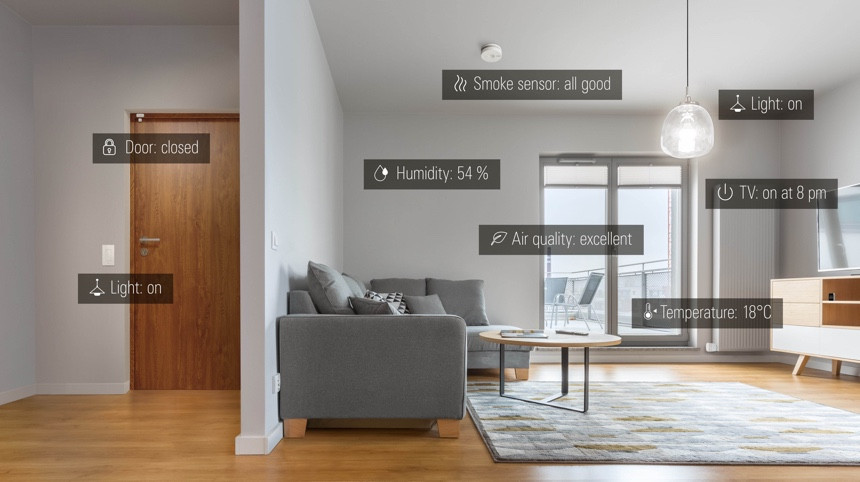
Najlepsze urządzenia kompatybilne z HomeKit
W 2021 roku jest kilka fantastycznych opcji, jeśli chodzi o wybieranie najlepszych urządzeń inteligentnego domu, które mają pracować w ekosystemie Apple.
Zasilany przez mnóstwo nowych urządzeń (dzięki odejściu firmy z Cupertino od wcześniejszych, ograniczających wymagań sprzętowych), przystępny cenowo inteligentny głośnik HomePod Mini oraz nadejście Thread/CHiP, HomeKit jest na fali.
Oto niektóre z naszych ulubionych gadżetów kompatybilnych z HomeKit (aby uzyskać więcej informacji na temat tych i innych naszych ulubionych produktów, sprawdź nasz przewodnik po najlepszych urządzeniach HomeKit):
Philips Hue
Kup teraz: Amazon | Od £48.99
Hue i HomeKit współpracują ze sobą bezproblemowo. Wszystkie produkty oświetleniowe Hue pojawią się w aplikacji Home, o ile są podłączone do mostka Hue. Po sparowaniu możesz sterować światłami za pomocą głosu i dodawać je do automatyzacji HomeKit. A ponieważ komunikacja jest mostek do mostka, to wszystko odbywa się lokalnie, bez chmury zaangażowanych, co czyni go super snappy.
Hue działa również z HomeKit Adaptive Lighting; który przybył jako część aktualizacji iOS 14. Jest to funkcja, która może zmienić temperaturę barwową inteligentnego oświetlenia w różnych porach dnia, emitując cieplejsze kolory rano, chłodniejsze w połowie dnia, aby pomóc Ci energetyzować, a w nocy automatycznie obniża światło, aby pomóc Ci się uspokoić.
Ecobee inteligentne termostaty
Kup teraz: Amazon | Od $169
Termostaty Ecobee3, Ecobee4 i Ecobee SmartThermostat wykorzystują HomeKit do maksimum, nie tylko pozwalając na zdalne sterowanie ogrzewaniem, ale także pozwalając na korzystanie z geofencing platformy, wyzwalaczy, scen – i całej gamy funkcji opartych na HomeKit. Możesz nawet użyć zdalnych czujników Ecobee jako wyzwalaczy dla automatyzacji HomeKit.

Ewa
Kup teraz: Amazon | $49.95
Eve poświęcił się tworzeniu urządzeń dla Apple HomeKit, a jego aplikacja jest naprawdę świetną opcją do wykorzystania zamiast aplikacji Home firmy Apple, ponieważ oferuje kilka bardziej zaawansowanych funkcji i pozwala tworzyć bardziej skomplikowane automatyzacje.
Gama Eve jest jedną z najbardziej kompletnych na rynku HomeKit, w tym czujniki ruchu, kamery bezpieczeństwa, czujniki drzwi / okien, czujniki temperatury, wtyczki, zawory grzejnikowe i przełączniki światła. Ponadto Eve zobowiązała się do przejścia wszystkich swoich kompatybilnych produktów na Thread, co oznacza, że będzie bezproblemowo współpracować z Twoim Apple HomePod Mini.
Nanoleaf Essentials + Panele
Kup teraz: Nanoleaf | Od 17,95 zł
Nowa, przystępna cenowo linia Essentials firmy Nanoleaf – żarówka Nanoleaf Essentials Bulb (A19/A60) za 19,99 USD i 80-calowy/2-metrowy pasek Essential Lightstrip za 44,99 USD – to świetna opcja dla HomeKit.
Pełnokolorowe, inteligentne światła LED, oba mają wbudowaną łączność Thread, więc nie ma potrzeby korzystania z huba ani WiFi. Radio Thread sprawia, że te opcje oświetleniowe są doskonałym wyborem, jeśli masz HomePod Mini, ponieważ reagują niemal natychmiast na wszelkie polecenia Home lub Siri. Panele świetlne Nanoleaf również współpracują z HomeKit, a Thread pojawi się wkrótce również w nich.
August Wifi Smart Lock
Kup teraz: august.com | Od 230 funtów
Sierpień Wifi Smart Lock to całkowicie przeprojektowana wersja kultowego inteligentnego zamka. Jest prawie o połowę mniejszy i o 20% smuklejszy, ale nadal posiada charakterystyczną dla firmy August funkcję automatycznego odblokowywania i oczywiście obsługuje HomeKit, dzięki czemu można dodać zamek do automatyzacji i używać Siri do blokowania lub odblokowywania za pomocą głosu.
Ten zamek mocuje się do istniejącego zamka, dzięki czemu instalacja jest bardzo prosta. Pomimo mniejszego rozmiaru, zamek posiada dodatkową funkcję – zintegrowane WiFi, dzięki czemu nie ma potrzeby stosowania dodatkowego mostka lub koncentratora inteligentnego domu, aby sterować nim, gdy jesteś poza domem.
Arlo Ultra
Kup teraz: Amazon | £449.99
Arlo przyniósł integrację HomeKit do kilku swoich kamer, ale jeśli masz na to pieniądze, nie ma inteligentnej kamery bezpieczeństwa lepiej niż Arlo Ultra w tej chwili. Przynosi 4K na imprezę, będąc w 100% bezprzewodowym i odpornym na warunki atmosferyczne do użytku na zewnątrz.
Dzięki integracji HomeKit, będziesz mógł zobaczyć swoje kamery i ich kanały na żywo w aplikacji Home, jak również skonfigurować bogate powiadomienia, które mogą zawierać klipy wideo, które można odtwarzać bezpośrednio z ekranu blokady. Nie ma HomeKit Secure Video chociaż.

Logitech Circle View
Kup teraz: Logitech | $199
Logitech Circle View jest wyposażony w HomeKit Secure Video; pierwsza kamera wewnętrzna/zewnętrzna, która to robi. Zaletą HSV jest to, że szyfrowanie odbywa się na lokalnym urządzeniu przed wysłaniem do chmury, co oznacza, że Apple nie może się do niego dostać, nawet gdyby chciał.
Dostajesz również wszystkie funkcje HSV, w tym strumieniowe przesyłanie na żywo w jakości 1080p HD, nagrane filmy dostępne przez 10 dni, alerty ruchu (w tym inteligentne alerty o ludziach, zwierzętach i pojazdach), konfigurowalne strefy ruchu, dwukierunkowe audio i bogate powiadomienia.
Ściemniacz Lutron Caseta
Kup teraz: Amazon | od 64,99 USD
Ten przełącznik ściemniacza z obsługą HomeKit pozwala rozmawiać z Siri, aby kontrolować inteligentne żarówki, i uważamy, że jest to jeden z najlepszych przełączników ściemniaczy tam. Dodatkowo, dołączony do niego pilot Pico może być zaprogramowany do wyzwalania scen i działania jako drugi przełącznik ścienny. Będziesz potrzebował mostka Caseta, aby połączyć się z HomeKit (możesz go kupić w zestawie z przełącznikiem za mniej niż 100$), ale po podłączeniu możesz tworzyć sceny i harmonogramy, a także ustawić geofencing dla kiedy wychodzisz i wchodzisz do domu.
Wemo WiFi Smart Plug
Kup teraz: Amazon | $24.99
Sukcesor Wemo Mini, Wemo WiFi Smart Plug również współpracuje z HomeKit i jest jeszcze bardziej kompaktowy niż jego poprzednik, 45% mini bardziej, mówi Belkin. Oczywiście, można kontrolować swoje urządzenie z dowolnego miejsca, a nawet korzystać z asystenta głosowego (obsługuje wszystkie trzy), jeśli nie chcesz wyciągnąć, że Home aplikacji. Podnieś 3-pak za 50$ i zacznij automatyzować.
First Alert Onelink Smoke & CO
Kup teraz: Amazon | $119.99
The Safe & Sound to najbardziej fancystyczny inteligentny czujnik dymu i CO firmy First Alert, ale polecilibyśmy wersję Smoke & CO, aby zaoszczędzić sobie kilka dolców. Korzystając z HomeKit, można skonfigurować inteligentne procedury domowe, które reagują na alarm, takie jak miganie świateł, odblokowywanie drzwi wejściowych i obieg wentylatora HVAC. Czujniki dymu Onelink są dostępne w wersji zasilanej bateryjnie lub przewodowo i wysyłają alerty na telefon, gdy wykryją dym lub CO. Stąd możesz dezaktywować alarm, jeśli jesteś w sieci WiFi.
Fibaro Motion Sensor
Kup teraz: Amazon | £50
Wyglądający bardzo podobnie do Oka Saurona, topowy czujnik ruchu Fibaro wykrywa ruch i podwaja się jako czujnik temperatury. Jest również malutki, dzięki czemu można go łatwo zainstalować w dowolnym miejscu, w którym chcesz wykryć ruch. Przyklej go przy łóżku i włączaj światła, gdy Twoje stopy uderzą o podłogę.
Dzięki HomeKit możesz mieć powiadomienia na swoim iPhonie, gdy wykryty zostanie ruch, a także możesz zintegrować wykrywanie ruchu z automatyką HomeKit.
MyQ Garage Door Controller
Kup teraz: Amazon | $29.99
Hey Siri, open the garage door.” Dzięki kontrolerowi drzwi garażowych MyQ podłączonemu do istniejącego mechanizmu otwierania drzwi garażowych możesz wypowiedzieć te sześć magicznych słów, a życie stanie się o wiele prostsze. Tak, można użyć pilota na wizjerze, ale to jest po prostu fajniejsze, plus można sprawdzić stan drzwi z dowolnego miejsca, a nawet mieć HomeKit zamknąć drzwi automatycznie dla Ciebie, gdy odjeżdżasz. Do kompatybilności z HomeKit trzeba będzie dokupić MyQ Home Bridge, który przy 69$ kosztuje więcej niż kontroler.

Abode Smart Security
Kup teraz: Amazon, goabode.com | Od £299
Dzięki integracji z HomeKit możesz kontrolować ten system bezpieczeństwa DIY całkowicie za pośrednictwem aplikacji Home, w tym ustawiać automatyzacje i geofencing, aby uzbrajać i rozbrajać oraz przeglądać wideo (nie ma jednak HomeKit Secure Video).
Wszystkie czujniki ruchu Abode, czujniki okienne i drzwiowe oraz kamery pojawią się w HomeKit, umożliwiając wykorzystanie ich do uruchamiania automatyzacji i scen. Można również użyć Siri do sterowania głosowego. Profesjonalna część monitorująca odbywa się jednak tylko za pośrednictwem aplikacji Abode.

HomeKit Secure Video security cameras
Smart security cameras used to be an area where Apple was miles behind its rivals, but today there are tuens of HomeKit compatible security cameras from Arlo, Netatmo, Logitech, Eufy and more. Ponadto niektóre z nich współpracują z HomeKit Secure Video.
Funkcja ta zmienia sposób, w jaki kamery wideo współpracują z HomeKit, czyniąc z nich nie tylko sposób na oglądanie materiału na żywo, ale także sposób na przechowywanie nagranego materiału w ramach planu iCloud. Wprowadza też dodatkowe funkcje HomeKit, takie jak inteligentne alarmy, rozpoznawanie twarzy i strefy aktywności.
Secure Video daje Ci pewność, że Twoje nagrania nie będą widoczne dla wścibskich oczu, ponieważ po zarejestrowaniu materiału jest on szyfrowany od początku do końca, a następnie przesyłany do iCloud, gdzie pozostanie – bezpieczny. Gdy już tam trafi, tylko Ty i osoby zaproszone do oglądania będą mogły go zobaczyć.
Przeczytaj nasz przewodnik HomeKit Secure Video, aby dowiedzieć się więcej.

Używanie aplikacji Apple Home
Gdy HomeKit po raz pierwszy wystartował, nie było aplikacji, zamiast tego używałeś aplikacji producentów trzecich, aby skonfigurować każde urządzenie. Apple wkrótce zobaczył głupotę swoich sposobów jednak i uruchomił jedną aplikację do kontrolowania ich wszystkich.
Aplikacja Home ma trzy sposoby interakcji z urządzeniami. Jest „Home”, która pokazuje wszystkie ulubione urządzenia i ulubione „Sceny”; „Pokoje”, która grupuje urządzenia na podstawie tego, w którym pokoju się znajdują; i „Automatyzacja”, która pozwala zautomatyzować sposób, w jaki inteligentny dom reaguje na rzeczy. Na przykład możesz wyłączyć światła, gdy wychodzisz z domu, lub ustawić drzwi wejściowe tak, aby zamykały się na noc.
W aplikacji możesz również włączyć powiadomienia o wszelkich drzwiach, zamkach i czujnikach w swoim domu HomeKit, coś w rodzaju systemu bezpieczeństwa de facto. Aplikacja jest również miejscem, w którym można dodać dowolne akcesorium oraz skonfigurować sceny i automatyzacje (więcej na ten temat poniżej).
Jeśli nie jesteś fanem aplikacji Home, co ciekawe, możesz zamiast niej korzystać z aplikacji innych firm. Aplikacja Eve’s jest bardzo dobra, Fibaro również ją posiada, a w sklepie z aplikacjami jest wiele płatnych opcji. Zaletą tych jest to, że można uzyskać nieco więcej kontroli nad niektórymi z urządzeń domowych – ale są one również bardziej skomplikowane niż Home app.
Tworzenie scen i automatyzacji
Jedną z najlepszych funkcji Apple Home app jest możliwość tworzenia „Scen,” zasadniczo grupy urządzeń, które mogą być kontrolowane w jednym zamachem (myśleć „czas łóżko” lub „tryb filmowy”). Sceny mogą być kontrolowane przez głos z Siri, przez dotyk w aplikacji na telefonie lub zegarku, lub przez aktywację innego urządzenia – jak inteligentny przycisk home.
Naciśnij symbol plusa w prawym górnym rogu i wybierz Dodaj scenę. Wybierz urządzenia, które chcesz kontrolować, stukając Dodaj akcesoria, a następnie nazwij Scenę przed naciśnięciem przycisku Gotowe.
Na tej samej linii, „Automaty” pozwalają zautomatyzować zachowanie grupy podłączonych urządzeń w zależności od czynników, takich jak pora dnia, lub swojej lokalizacji (w oparciu o status iPhone’a w domu / poza domem), gdy czujnik wykrywa coś (ruch lub dym), i / lub gdy inne urządzenie jest kontrolowane (np. drzwi zamknięte). Różnica między Scenami a Automatyzacjami polega na tym, że Sceny wymagają uruchomienia głosem lub dotykiem; Automatyzacje są uruchamiane automatycznie.
Jednym wyjątkiem jest to, że Automatyzacje mogą również uruchamiać Sceny. Możesz więc ustawić Automatyzację, która uruchamia scenę „Dobranoc”, aby wyłączyć inteligentne światła, zmniejszyć ogrzewanie i zamknąć drzwi o 22:30 każdej nocy.
Aby dowiedzieć się więcej o Scenach i Automatyzacjach HomeKit, przeczytaj nasz przewodnik o tym, jak skonfigurować tych superużytecznych pomocników inteligentnego domu.
Najlepsze polecenia Siri HomeKit
Kontrola elementów domu za pomocą głosu to naprawdę naturalny interfejs. Jaki jest sens inteligentnej żarówki, jeśli można ją włączyć tylko za pomocą telefonu?
Apple’s smart home działa na Siri (nie ma tu Alexy ani Google Assistant). Asystent głosowy jest wbudowany w iPhone’a, komputer Mac, zegarek Apple Watch, Apple TV i głośnik HomePod, co oznacza, że urządzenie z Siri prawdopodobnie nigdy nie jest daleko.
Rozkazuj głosem wszystkim swoim inteligentnym urządzeniom domowym, aby wykonywały zarówno proste, jak i bardziej skomplikowane zadania. Here’s some of the best uses for Siri in your smart home (all of which start with a, „Hey, Siri…”).
„Turn on the lights” or „Turn off the lights.”
„Dim the lights” or „Set the brightness to 50%.”
„Set the temperature to 68 degrees.”
„Turn on the coffee maker.”
„Turn on the upstairs lights.”
„Dim the lights in the dining room to 50%.”
„Make the living room lights the brightest.”
„Set the thermostat downstairs to 70.”
„Set my bedtime scene.”
„Open the garage door.”
„Lock the front door.”
„Is the bedroom window open?”
Smart home ecosystems
-

Exploring Amazon Alexa
-

Going z Google Nest
-

Wybór SmartThings firmy Samsung
Udostępnij swój HomeKit Home
Gdy Twój HomeKit Home jest już skonfigurowany, możesz chcieć zapewnić innym osobom kontrolę nad swoimi urządzeniami. Apple ułatwia udostępnianie konfiguracji dowolnej osobie – dzięki temu Twój współmałżonek, dziecko, współlokator lub opiekunka do dziecka mogą włączyć światła i ustawić ogrzewanie na preferowaną temperaturę.
Tknij ikonę domu w lewym górnym rogu aplikacji Apple Home, a następnie wybierz opcję Zaproś w sekcji Ludzie. Wybierz kontakt z listy, a następnie naciśnij Wyślij zaproszenie. Osoba ta będzie musiała mieć konto iCloud. Kiedy zaakceptują, ich aplikacja Apple Home zostanie zaludniona wszystkimi Twoimi urządzeniami.
Możesz mieć więcej niż jeden dom w aplikacji Home, więc jeśli mają swój własny, mogą przełączać się między nimi (lub, co przydatne, niech Apple zrobi to za nich na podstawie geolokalizacji).

Jak skonfigurować hub HomeKit
Jeśli jesteś w domu na swoim iPhonie, twój zestaw obsługujący HomeKit będzie działał bez huba, ale dla jakiegokolwiek zdalnego dostępu lub kontroli, będziesz potrzebował wszechobecnego, obsługującego Wi-Fi, urządzenia w swoim domu. Dobrą wiadomością jest to, że konfiguracja inteligentnego domu Apple sprytnie wykorzystuje Apple TV, HomePod Mini lub iPad jako tajny inteligentny hub domowy, więc nie ma potrzeby jeszcze jednego plastikowego pudełka.
Przeczytaj to: Jak używać Siri z Apple TV
Będziesz musiał mieć hub HomeKit, jeśli chcesz korzystać z Automatyzacji lub oglądać strumienie z kamer na żywo w aplikacji Home, ponieważ hub wykonuje całe przetwarzanie dla tych systemów lokalnie na urządzeniu (nie korzysta z chmury).
Wreszcie, możesz chcieć mieć więcej niż jeden hub. Nie ma nic złego w włączeniu wszystkich kompatybilnych urządzeń, które masz jako huby HomeKit. Przy skonfigurowanych wielu hubach, główny hub domowy będzie wyświetlany jako połączony, a pozostałe huby domowe będą pokazywać Stan gotowości jako ich status. Będą one przejmować zdalny dostęp, jeśli główny hub domowy zostanie odłączony, plus będą działać jako przedłużacz bluetooth dla urządzeń znajdujących się dalej od głównego huba – bardzo przydatne w większych domach.
To jest również miejsce, w którym Thread wejdzie w grę. Obecnie w HomePod mini (który jest naszą rekomendacją dla najlepszego huba HomeKit), Thread jest siecią mesh, co oznacza, że może połączyć wszystkie urządzenia razem w gigantyczną siatkę, pomagając rozszerzyć łączność w całym domu.
Ustaw Apple TV jako hub domowy
An Apple TV 4K jest świetnym rozwiązaniem dla huba, ponieważ jest zawsze podłączony i jest doskonałym urządzeniem do strumieniowania wideo, plus jego pilot ma wbudowaną Siri, więc możesz poprosić go o obsługę urządzeń domowych bez konieczności sięgania po telefon. Co dziwne jednak, nie ma aplikacji Home na Apple TV.
Do konfiguracji, Apple i iCloud pomagają z większością ciężkiego podnoszenia tutaj, ale oto jak dodać Apple TV do domu HomeKit.
1. Na swoim urządzeniu z systemem iOS włącz uwierzytelnianie dwuskładnikowe dla swojego Apple ID. Przejdź do ustawień iCloud i upewnij się, że dostęp do keychain jest włączony. Powinien być.
2. Będziesz musiał być zalogowany do tego samego konta iCloud na Apple TV (Ustawienia > Konta, aby sprawdzić).
3. iCloud powinien zrobić resztę, ale możesz przejść do Ustawienia > Konta > iCloud, aby sprawdzić, czy HomeKit jest podłączony. Możesz również sprawdzić stan hubów domowych (Apple TV lub iPad), dotykając w prawym rogu ekranu aplikacji Apple Home i szukając pod Home Hubs.
Skonfiguruj iPada jako hub domowy
Najpierw upewnij się, że jesteś zalogowany do iPada przy użyciu tego samego konta iCloud, co reszta urządzeń z systemem iOS.
Następnie przejdź do Ustawienia > Dom i włącz opcję „Użyj tego iPada jako koncentratora domowego”.
Otwórz aplikację Dom i stuknij w lewym górnym rogu. Następnie spójrz pod Home Hubs, aby sprawdzić, czy Twój hub domowy jest podłączony. Aby działać jako hub HomeKit, Twój iPad musi być cały czas włączony i pozostawać w domu.
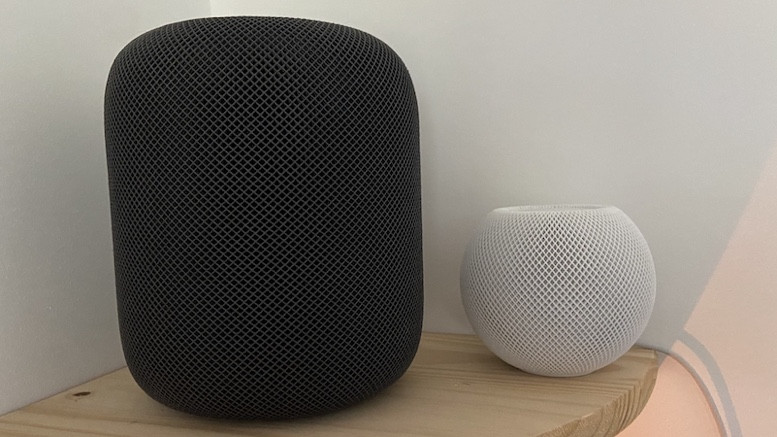
Skonfiguruj HomePod jako hub domowy
Apple’s smart speakers, HomePod (obecnie wycofany z produkcji) i HomePod Mini, mogą również działać jako Twój HomeKit hub i, podobnie jak opcja Apple TV, ma wiele sensu w użyciu, ponieważ prawdopodobnie będzie statyczny w domu i włączony przez cały czas.Podobnie jak w przypadku Apple TV, konfiguracja hubów HomeKit na HomePod jest automatyczna – wystarczy upewnić się, że włączyłeś uwierzytelnianie dwuskładnikowe dla swojego Apple ID, zatwierdziłeś dostęp do keychain i zalogowałeś się na to samo konto iCloud.
W aplikacji Home zobaczysz huby Apple HomeKit wymienione na liście, a aplikacja powie Ci również, którego z nich używa.
The HomePod Mini jest w rzeczywistości najlepszym Home Hub, ponieważ pakuje w radio Thread – protokół, który będzie odgrywać dużą rolę w przyszłości smart-home.
Czy HomeKit jest dla Ciebie?
Oczywiście, HomeKit jest tylko dla Ciebie, jeśli używasz iPhone’a (nie będzie działać z telefonami z Androidem), a pod pewnymi względami pozostaje w tyle za takimi jak Alexa i Google Assistant, głównie pod względem kompatybilnych urządzeń i własnych sprytów Siri jako asystenta.
Jednak dzięki Apple dokonaniu kluczowej zmiany w umożliwieniu producentom, aby ich urządzenia HomeKit przyjazny ze zmianą oprogramowania, a nie chip, zaczynamy widzieć więcej HomeKit przyjazne gadżety trafić na rynek. To powiedziawszy, Apple wciąż ma bardziej rygorystyczne wymagania dotyczące bezpieczeństwa niż Alexa i Asystent Google, a to nadal będzie spowalniać tempo wzrostu.
Użyteczność znacznie się poprawiła w czasie, a aplikacja Home jest bardzo potężnym menedżerem inteligentnego domu, dając o wiele więcej opcji kontroli i automatyzacji niż Alexa. Ogólnie rzecz biorąc, HomeKit jest bardziej na równi z systemem inteligentnego domu, takim jak SmartThings, choć nadal wymaga pracy.
Jednak HomeKit jest bardzo bezpieczny i po skonfigurowaniu jest dość kuloodporną platformą, która – dzięki temu, że jest sterowana lokalnie, a nie zależna od chmury – rzadko cierpi z powodu zerwanych połączeń lub temperamentnego sprzętu.
Siri control to lukier na torcie. Jeśli tylko masz pod ręką iPhone’a, Apple Watch lub HomePoda Mini, zawsze masz natychmiastową kontrolę nad swoimi scenami i urządzeniami.
Apple HomeKit: Więcej wskazówek i sztuczek
Wprowadź HomePod Mini i Apple TV do pracy
Dzięki ostatniej aktualizacji możesz teraz dodać zarówno HomePod, jak i Apple TV do automatyzacji i scen, dzięki czemu możesz kazać rozpocząć odtwarzanie muzyki, gdy otworzysz drzwi wejściowe lub kazać Apple TV odpalić Netflix w ramach sceny Netflix and Chill. Dowiedz się więcej w naszym wyjaśnieniu tutaj.
Używaj Spotify na HomePod
Wreszcie – możesz teraz korzystać ze Spotify poprzez HomePod jako głośnik AirPlay 2, a nawet używać dźwięku multiroom. Sprawdź w naszym przewodniku, jak to zrobić.
Użyj aplikacji Home dla macOS
Apple’s Home app dla macOS pozwala Ci śledzić, co dzieje się w Twoim domu i sterować najważniejszymi urządzeniami prosto z pulpitu.
Skróty dają więcej radości
Wprowadzony w iOS 13 HomeKit zintegrował się z aplikacją Skróty Apple’a, dzięki czemu możesz połączyć funkcje telefonu z domem. Na przykład, możesz włączyć światła, gdy wyłączysz alarm lub zintegrować Apple CarPlay z automatyką domową.
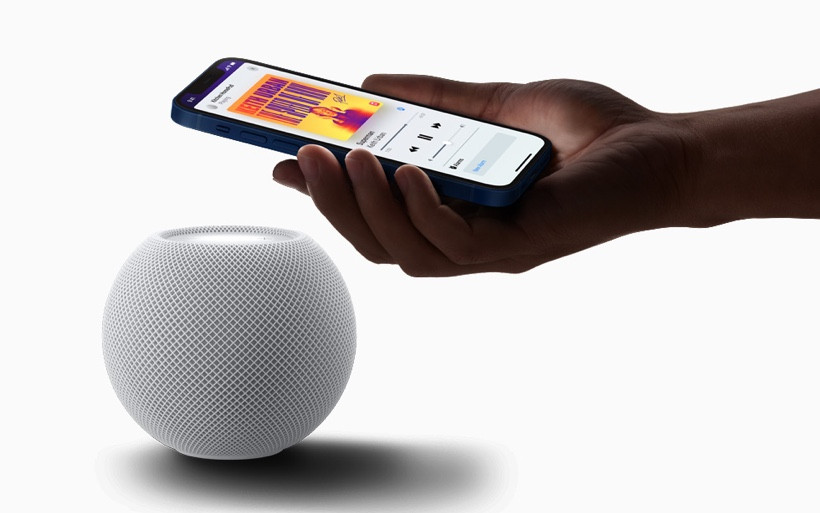
Uczyń swój smart TV bardziej inteligentnym
Wybrane modele smart TV od LG, Vizio i innych są teraz kompatybilne z HomeKit. Oznacza to, że telewizor pojawia się w aplikacji Home jako urządzenie i można nim sterować: włączać go lub wyłączać, regulować głośność i przełączać wejścia HDMI. Możesz również używać Siri do sterowania telewizorem, a także dodawać go do Scen i Automatyzacji, jak również używać centrum sterowania iPhone’a jako pilota do telewizora.
Dodaj HomePod do Sonos
Sonos i HomePod w końcu współpracują ze sobą, więc możesz korzystać z multiroomu bez inwestowania w zupełnie nową konfigurację. Sprawdź nasz przewodnik, aby to zadziałało.
Kontroluj HomePod Mini za pomocą iPhone’a
HomePod Mini jest głównie kontrolowany za pomocą Siri, ale w tych niezręcznych momentach Twój iPhone może również odegrać kluczową rolę, aby zatrzymać, uruchomić, wstrzymać i kontrolować głośność.